Cómo cifrar un disco duro interno y externo en Windows - Guía de protección

¿Tu disco no se encuentra seguro? ¿Quieres que tu información se encuentre segura? Pues la mejor opción que tienes a tu disposición es la de encriptar el disco. Para que puedas hacerlo, aquí aprenderás como utilizar el método de protección de Windows que se llama Bitlocker y varios softwares externos que te pueden ayudar.
- ¿En qué consiste el cifrado de los discos duros internos y externos?
- ¿Qué ventajas tiene para los usuarios contar con un cifrado en sus discos duros internos y externos?
- ¿De qué manera puedo proteger con una contraseña mi disco duro de Windows 10, 8 y 7?
- Mejores aplicaciones externas con las que podemos proteger un disco duro interno y externo
- ¿Cómo puedo hacer una copia de seguridad de mi clave de acceso a mi disco duro?
¿En qué consiste el cifrado de los discos duros internos y externos?
El cifrado de discos duros internos y externos consiste en el cifrado de los datos que se encuentran en lo mismo y se realiza por medio de fórmulas matemáticas avanzadas establecidas. Si el disco se encuentra cifrado, va a ser imposible que alguien pueda ver lo que contiene a menos que posea la clave de acceso.
¿Qué ventajas tiene para los usuarios contar con un cifrado en sus discos duros internos y externos?
Las ventajas que pueden tener todos aquellos usuarios que decidan cifrar un disco duro externo o interno son las siguientes:
- Mayor seguridad: se utilizan algoritmos sumamente avanzados que impiden que se acceda al sistema de manera fácil. De esa forma, los datos que están dentro del disco tienen una protección alta.

- Cifrado de datos automático: no solo se va a cifrar cada carpeta o archivo, sino cada uno de los datos que se encuentren en el disco apenas entren. Ofrece más ventajas de protección que si tan solo cifraras cierto archivo o carpeta.
- Menores errores: si lo cifras de manera manual es probable que dejes algunas partes vulnerables por donde se puede entrar luego. En cambio, si utilizas un software especializado para ello, puedes tener menos o ningún error en el cifrado.
¿De qué manera puedo proteger con una contraseña mi disco duro de Windows 10, 8 y 7?
Para poder proteger con una contraseña tu disco duro en Windows 10, 8 y 7 es necesario que utilices el BitLocker, una opción avanzada e seguridad que incluye el mismo sistema operativo de Windows. Aquí verás cómo hacerlo con cada uno de los Windows. Puedes hacer una partición diferente para que no se encuentre encriptada si así lo deseas
En Windows 10
Para proteger tu disco duro que tiene Windows 10 con una contraseña puedes utilizar una función que el mismo Windows te permite utilizar, la cual se llama BitLocker.
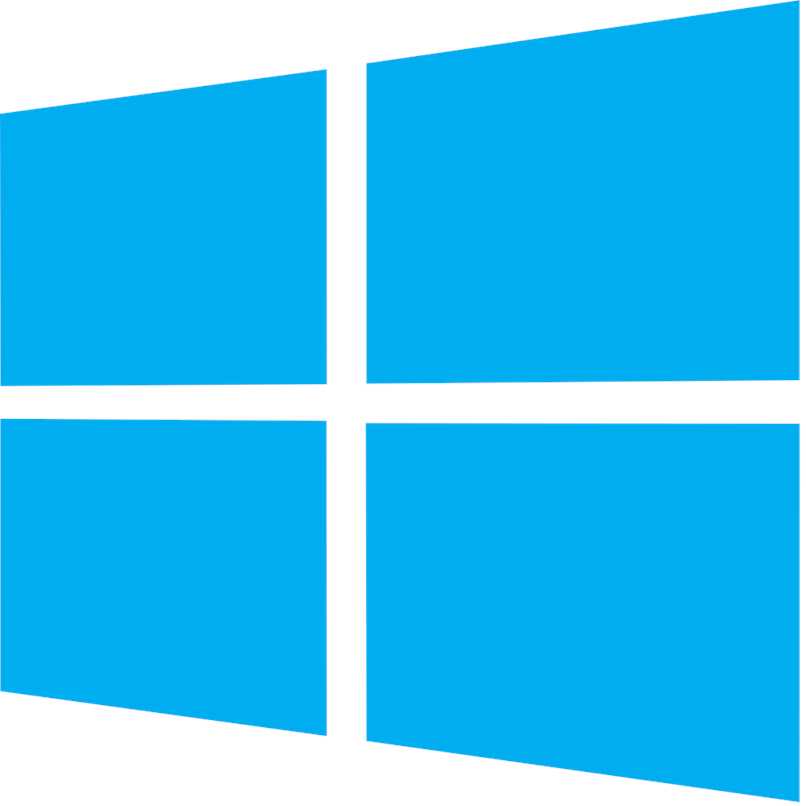
Para que seas capaz de hacer esto necesitas seguir con cuidado los siguientes pasos, pero el proceso es sumamente sencillo de hacer:
- 1er paso: pulsa el botón de inicio de Windows y en el buscador coloca la palabra BitLocker. Luego, escoge la opción que se llama Administrar Bitlocker.
- 2do paso: ve todas las unidades que se encuentran conectadas al equipo y ve cuál es la que deseas encriptar y pulsa en activar Bitlocker en la unidad que desees.
- 3er paso: tienes que pensar en cómo vas a desbloquear el disco, si utilizando una tarjeta inteligente o utilizando solo una contraseña.
- 4to paso: ahora solo tienes que seleccionar una carpeta en la que quieres guardar el archivo de recuperación. Este debe estar guardado en otra unidad que no sea la que estás a punto de bloquear.
- 5to paso: lo siguiente es que selecciones si vas a cifrar el disco completo o solo el espacio que tienes abarcado hasta el momento. Debes recordar que esto va a determinar la rapidez que tendrá tu disco mientras se encuentre bloqueado.
- 6to paso: lo último es presionar el botón de cifrar para que comience el proceso para cifrar tu disco. Cuando ya se encuentre cifrado, tendrás que colocar la contraseña para poder acceder a la unidad y pasará lo mismo si conectas el disco en otro equipo.
Desde Windows 7

El cifrado del Bitlocker en el Windows 7 cumple la misma función que se activa de una forma distinta. Los pasos que debe seguir son:
- 1er paso: pulsa el botón de inicio de Windows y coloca la palabra Bitlocker en el buscador de Windows. Ahora, tienes que pulsar la opción que dice Administrar BitLocker.
- 2do paso: ve cual es el disco en el que quieres accionar el BitLocker y pulsa Activar BitLocker en él. Con esto, el escaneo de tu sistema comenzará y luego se te dirá que dentro de tu sistema se hará una unidad nueva con el espacio libre. Luego de que esto suceda, debes reiniciar el ordenador.
- 3er paso: lo siguiente es que configures la clave de descifrado. Para ello, sólo tienes que conectar un pendrive que tenga la clave de descifrado que se te pidió guardar en una unidad flash. También tienes la opción de hacer un acceso a través de un PIN.
- 4to paso: cuando ya BitLocker verifique el sistema de nuevo, lo hará en segundo plano y durante este proceso el equipo se puede suspender, reiniciar y hasta apagar. Luego de todo esto, el sistema se encontrará encriptado y necesitarás la clave de acceso para poder iniciar el disco.
Con Windows 8

Para ejecutar el Bitlocker con Windows 8 es necesario seguir algunos pasos que son parecidos a los del Windows 10. Los pasos que se deben seguir son:
- 1er paso: accede al buscador y teclea la palabra BitLocker. De manera consecutiva, pulsa donde dice Administrar BitLocker.
- 2do paso: allí veras los discos, volúmenes o unidades que se encuentran en el equipo. Debes ver cuál deseas encriptar y en la que escojas presiona en Activar BitLocker.
- 3er paso: te dará las opciones de desbloqueo, las cuales son por medio de una contraseña o por medio de una tarjeta inteligente.
- 4to paso: te saldrá una ventana para que selecciones el directorio en el que deseas que se guarde el archivo de recuperación. Pero este tiene que ser guardado en una unidad que no sea la que estas a punto de bloquear.
- 5to paso: debes ver si necesitas que el disco este cifrado en su totalidad o solo el espacio que tiene abarcado en el momento. Esto se debe a que puede afectar en el rendimiento del disco si encriptas espacio no necesario.
- 6to paso: para finalizar, debes pulsar en Cifrar para que el Windows comience con el proceso de cifrado. Al completarse dicho proceso, tienes que colocar una contraseña de acceso que protegerá al disco.
Mejores aplicaciones externas con las que podemos proteger un disco duro interno y externo

Además del BitLocker, tambien se han desarrollado programas externos que cumplen con la misma función y hasta son mejorados y más sencillos y fáciles de utilizar. Acá verás cómo es cada uno de estos y cómo te pueden ayudar a conseguir tu objetivo. Podrás proteger con contraseña una carpeta o un archivo.
Hook Folder Locker
La aplicación Hook Folder Locker es un tipo de software que se puede utilizar de manera externa, es decir, puedes llevarlo contigo a cualquier parte metido en una memoria USB. Lo bueno de esta es que teniéndola puedes cifrar cualquiera de los directorios que se encuentren dentro del pendrive.
Si lo que deseas es colocarle una contraseña a un disco duro externo o a un pendrive, lo que debes hacer es seleccionar la carpeta que corresponde a estos. Luego, debes presionar la opción de cifrar e introducir la contraseña de cifrado 2 veces para confirmar y luego pulsas en guardar. Y listo, ya Hook Folder Locker hace su trabajo.
Anvi Folder Locker
Al igual que la App anterior, Anvi Folder Locker cumple una función parecida y se encargar de encriptar carpetas y discos enteros. Lo que más prefieren las personas de estas es que su uso es muy sencillo y fácil. Con esta tan solo es necesario que hagas una contraseña maestra para todo. Solo tienes que descargarla y comenzarla a usar.
Sin embargo, te da una opción única y singular. Puedes crear una carpeta especial en donde tendrás que meter todo lo que desees que esté encriptado y luego le colocas las contraseña solo a esa. En Windows hay una función para ocultar las carpetas. Si la ocultas y le colocas una clave será más segura.
Disk Password Protection
Este es un programa que se encarga de la protección de particiones y discos por medio del bloqueo de los mismos. Su avanzado sistema te permite colocarle una contraseña distinta a cada partición del disco, incluso a la parte que se encarga del arranque disco. A pesar de que suena complicado, es sumamente sencillo de utilizar.
¿Cómo puedo hacer una copia de seguridad de mi clave de acceso a mi disco duro?
El BitLocker te da la opción de hacer la copia de seguridad de la clave de acceso incluso antes de que comience el proceso de encriptación. Solo tienes que escoger la forma en que la vas a guardar, ya sea impresa, en una unidad flash o en un disco externo.
Gracias a eso, si llegas a perder la contraseña o se llega a dañar el archivo, puedes recuperarla en cualquiera de los medios que hayas escogido para hacer la copia de seguridad. Ya que a veces los ordenadores no pueden reconocer los USB.